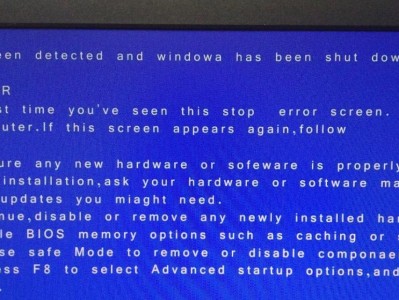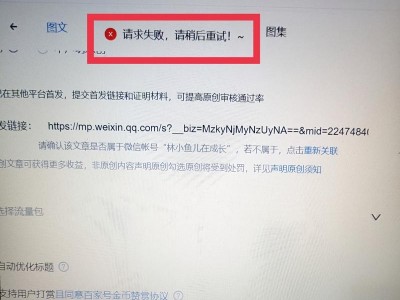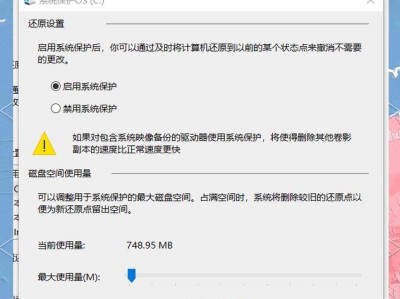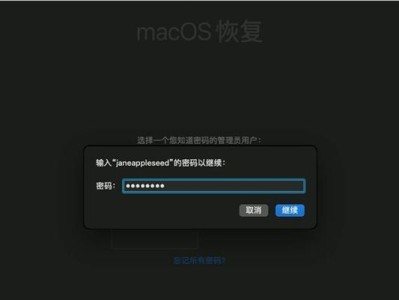在日常使用电脑上网过程中,偶尔会遇到电脑打开网页出现错误请求的情况。这个问题常常让人感到困惑和烦恼,影响了我们的上网体验。本文将为大家介绍如何解决这个问题,并提供一些排查和修复常见错误请求的方法。
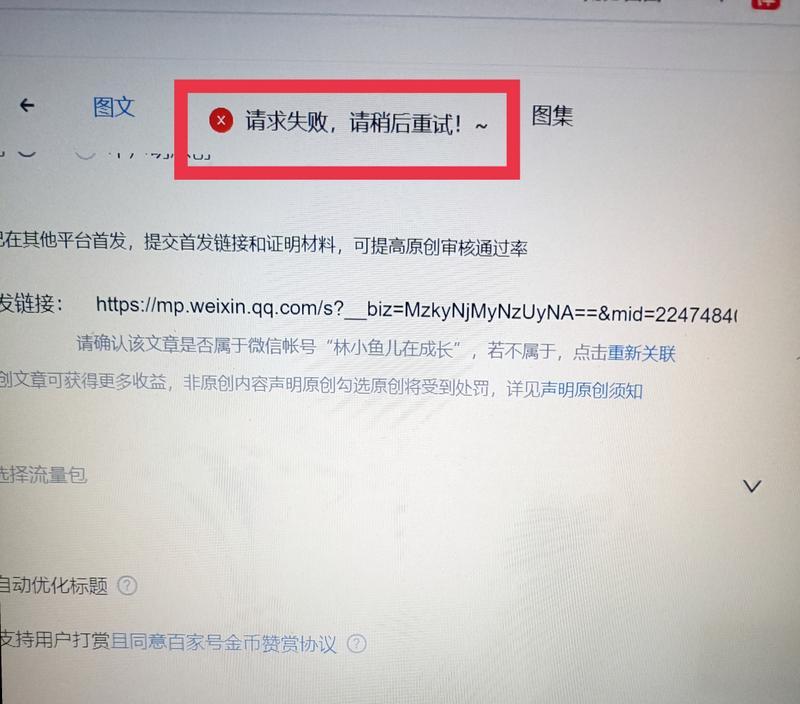
一、检查网络连接
1.1网络连接是否正常:首先要确认电脑是否连接了可用的网络,可以通过检查网络设置或者尝试打开其他网页来确认网络连接是否正常。
二、清除浏览器缓存
2.1打开浏览器设置:在浏览器的设置菜单中找到“清除浏览数据”或者类似选项,点击进入。
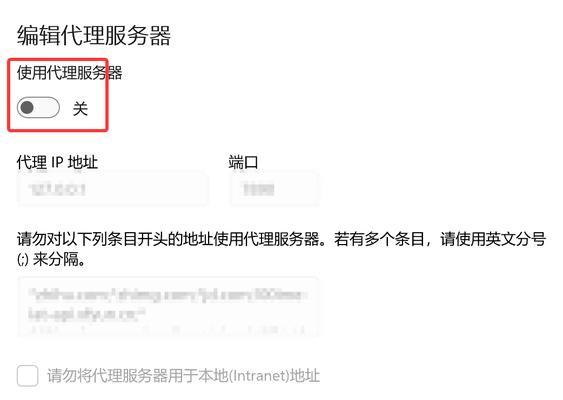
2.2选择清除选项:在弹出的清除数据选项中,选择清除缓存的选项,并确认清除操作。
2.3重新打开网页:关闭浏览器后重新打开网页,看是否还会出现错误请求的问题。
三、检查URL地址
3.1URL地址是否正确:确认所输入的URL地址是否正确,特别是在复制粘贴网址时容易出错,可以手动输入一遍以确认是否输入正确。
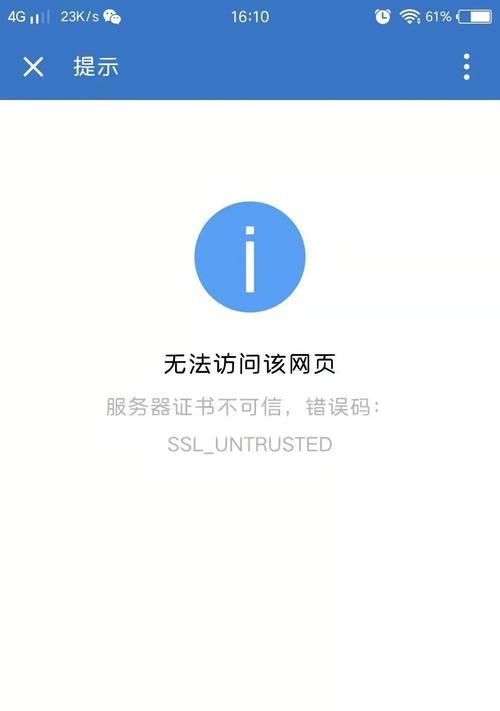
3.2URL地址是否被阻止:有时候安全软件或浏览器插件可能会阻止某些URL地址的访问,可以先暂时关闭这些安全软件或插件,然后再尝试打开网页。
四、重新启动电脑和路由器
4.1关闭电脑和路由器:先关闭电脑,然后再关闭路由器,等待数分钟。
4.2重新启动电脑和路由器:按照相反的顺序重新启动电脑和路由器,等待它们完全启动。
4.3再次尝试打开网页:重新打开浏览器,尝试打开之前出现错误请求的网页,看是否问题得到解决。
五、更新浏览器版本
5.1检查浏览器版本:进入浏览器的设置菜单,找到关于浏览器的信息,查看当前的浏览器版本。
5.2更新浏览器:如果当前的浏览器版本过旧,可以尝试更新到最新版本,以免旧版本浏览器存在一些已知的问题。
六、检查防火墙设置
6.1检查防火墙设置:部分防火墙软件可能会阻止某些网页的访问,可以查看防火墙的设置,将对应的网页添加到信任列表中。
6.2关闭防火墙:如果确认是防火墙导致的问题,可以暂时关闭防火墙,然后再尝试打开网页。
七、更换DNS服务器地址
7.1打开网络设置:在电脑的网络设置中找到“DNS服务器地址”或类似选项。
7.2更换DNS服务器地址:将当前的DNS服务器地址更换为其他可用的DNS服务器地址,比如谷歌的8.8.8.8和8.8.4.4。
7.3重新打开网页:重新打开浏览器,尝试打开之前出现错误请求的网页。
八、检查插件和扩展
8.1禁用插件和扩展:部分插件和扩展可能会引起错误请求的问题,可以尝试禁用所有插件和扩展,然后再逐一启用它们以确定是否引起问题。
8.2更新或移除插件和扩展:对于已知会引起问题的插件和扩展,可以尝试更新到最新版本或者移除它们,以解决错误请求的问题。
九、联系网站管理员
9.1寻求帮助:如果上述方法都无法解决错误请求的问题,可以联系网站管理员寻求帮助,向他们反馈问题并提供详细的错误信息。
十、
通过排查网络连接、清除浏览器缓存、检查URL地址、重新启动电脑和路由器、更新浏览器版本、检查防火墙设置、更换DNS服务器地址、检查插件和扩展等方法,我们可以解决电脑打开网页出现错误请求的问题。如果问题仍然存在,可以联系网站管理员寻求进一步的帮助。希望本文对大家解决这个问题有所帮助。